Awesome iPhone Apps with Objective-C by Zack Chauvin
נניח מצב זה שבו המשתמש הוא חלק מתוכנית Insider של מיקרוסופט עבור די הרבה זמן ו- Windows 10 PC מסונכרן אותו. יום אחד, בעת שניסה להתחבר לתוכנית Windows Insider, הוא מקבל את ההודעה - חשבון Microsoft שלך דורש תשומת לב כדי לקבל תצוגה מקדימה של Insider בונה .

תיבת השגיאה כוללת אפשרות "תקן אותי" אבל לחיצה על זה פשוט שואל את המשתמש אם הוא רוצה להפסיק מקבל בונה. עכשיו המשתמש לא רוצה להפסיק לקבל את העדכונים, אך אין תיקון אחר.
חשבון Microsoft שלך דורש תשומת לב כדי לקבל תצוגה מקדימה של Insider בונה
הסיבה יכולה להיות עם האינטראקציה בין חשבון Microsoft לבין Insider תכנית. הנה כמה הצעות שיכולות לעזור לך לתקן את הבעיה.
1] השתמש בחשבון Microsoft שלך
הגישה הראשונה לבעיה זו צריכה להיות לעבור לחשבון Microsoft במערכת (במקום החשבון המקומי) אבל רוב המשתמשים דיווחו כי זה לא פותר את הבעיה.
2] השתמש בפותר בעיות חשבונות Microsoft
פותר בעיות חשבונות Microsoft יכול לפתור את רוב הבעיות בחשבונות Microsoft. במקום זאת, על ידי לחיצה על רשימת הבדיקה, אם הבעיה היא עם החשבון עצמו, השימוש בפותר הבעיות חייב להיות הפתרון האולטימטיבי.
3] חזור לתוכנית Insider
השאר את תוכנית Microsoft Insider וחזר אליה. לעתים, ייתכן שהבעיה קשורה לסנכרון בין התוכנית לחשבונך. אם הפותר של Microsoft Accounts Troubleshooter אינו עוזר, ההצטרפות לתוכנית יכולה להשפיע.
4] תיקון רמת הרישום
אנא גבה את הנתונים שלך לפני ביצוע תיקון רמת הרישום.
אם כל השאר נכשל, ייתכן שיהיה צורך לתקן את הרמה. עם זאת, בואו לשמור אותו הסופי ברצף. ההליך הוא כדלקמן:
1] לחץ על Win + R כדי לפתוח את חלון ההפעלה והקלד את הפקודה regedit. הקש על Enter והוא יפתח את עורך הרישום.
2] נווט אל מפתח הרישום הבא:
HKEY_LOCAL_MACHINE SOFTWARE Microsoft WindowsSelfSelfHost תחולת
3] לאחר פתיחת תיקיית תחולת , אתר את מחרוזת הרישום FlightingOwnerGUID בחלונית השמאלית. לחץ עליו פעמיים כדי לפתוח את המאפיינים שלו. מחק את נתוני הערך וודא שהמחרוזת היא מחרוזת ערך ריקה. לחץ על אישור כדי לשמור את ההגדרות ולאחר מכן סגור את עורך הרישום.
הפעל מחדש את המחשב ובדוק אם הוא פותר את הבעיה. מיצינו את כל הפתרונות האפשריים ומאמינים שעל פי הצעד האחרון יש לתקן את הבעיה. עם זאת, אם היא נמשכת, אל תהסס להגיב למטה.
אכפת להתעסק עם פייסבוק, טוויטר, ו Zune ב- Xbox 360 שלך לפני כולם? כותב מיקרוסופט לארי "מייג'ור נלסון" Hryb, החברה של עכשיו לקבל יישומים עבור Xbox LIVE לעדכן תצוגה מקדימה שלה עם "תכונות הקרובה כגון Zune, Facebook, ו לצפצף." כל שעליך לעשות הוא להוריד את האתר של Microsoft Connect, להירשם באמצעות מזהה Windows LIVE המקושר ל- Gamertag Xbox LIVE שלך, ולהזין את מספר הזיהוי של קונסולת 12 הספרות.
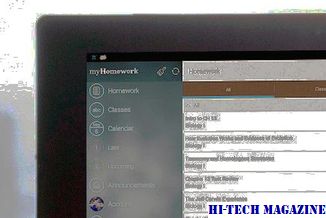
Microsofts מחפש כמה אלפי משתתפים, שנשמע כמו הרבה, אבל באמת לא, בהתחשב ההתלהבות הציבורית עבור עדכון זה בפרט - כי, ואת התצוגה המקדימה פתוחה לכל האזורים שבהם Xbox LIVE זמין. במילים אחרות, אם יש לך חשבון Xbox LIVE זהב, תקבל גישה ל- VIP, אם כי גם אז, זה תלוי במיקוד הפנימי של מיקרוסופט סינון מי מקבל הודעת זהב וזה נשאר עומד מחוץ לשערים מציץ פנימה אתר הקישור קובע שהוא יבדוק מועמדים ולעשות בחירות "מבוסס על משתנים כגון אזור וחיבור סוג." יש להניח שהם יחפשו חתך רוחב רחב של סוגי משתמשים.
שינויים חשובים ב- Windows 8 תצוגה מקדימה של תצוגה

המאמר מכסה את השינויים הבולטים ב- Windows 8 Release Preview על Preview Preview. יש טריק פשוט כדי לאפשר Aero ב- Windows 8 תצוגה מקדימה תצוגה
Chrome 13 שפורסמו: כולל דפים מיידיים, תצוגה מקדימה לפני הדפסה ועודChrome 13 שפורסמו: כולל דפי Instant, תצוגה מקדימה של הדפסה ועוד

הורד את Chrome 13. הוא מציג תכונה חדשה הנקראת `דפים מיידיים`, אשר מופעלת כברירת מחדל. כולל גם התכונה `תצוגה מקדימה של הדפסה` באמצעות מציג ה- PDF המובנה.







